EASY DRAW
EASY DRAW
FAQ(よくあるご質問)
Windows10でEASYDRAWがフリーズする問題について
2022年11月現在、Windows10のバージョン2004以降でEASYDRAWの作図中にフリーズする現象を
確認しています。
この問題はIMEによるOSの不具合であり、Microsoftも情報を公開しています。
(Microsoft IME を使用している場合、Windows 10 バージョン 2004 で問題が発生する)
回避策として以下の方法をお試し下さい。
1.左下の [スタート] を選択し、「設定」を選択します。
2.[設定] 内の検索ボックスに「IME」 と入力し、日本語 IME 設定を選択してください。
3.[全般] を選択します。
4.[以前のバージョンの Microsoft IME を使う] をオンにします。
インストール後、初回起動時に「コンピューターにmfc140.dllがないためプログラムを開始できません」と表示され起動しない
Microsoft Visual C++ 2015再頒布可能パッケージがインストールされていない、もしくは正しいインストールが
完了できておりません。
以下方法でインストールをお願い致します。
※作業前に、ウイルス対策ソフトをご利用の場合は、一時的に停止をお願い致します。
1)スタート(右クリック)-コントロールパネル-プログラムのアンインストールを選択します。
2)この一覧にMicrosoft Visual C++2015 Redistributable(x86)の有無を確認します。
→この一覧にある場合は、これをアンインストールし、PCを再起動して下さい。
3)CDからインストールする場合は、CD内の
EasyDraw\ISSetupPrerequisites\{2B736908-C272-4B45-8211-2EBB6AFDD607}\vc_redist.x86.exe を
実行し、インストールを行って下さい。
ライセンス版(ダウンロード版)の場合は、以下からインストールを行って下さい。
https://www.microsoft.com/ja-jp/download/details.aspx?id=48145
4)PC再起動後動作をご確認下さい。
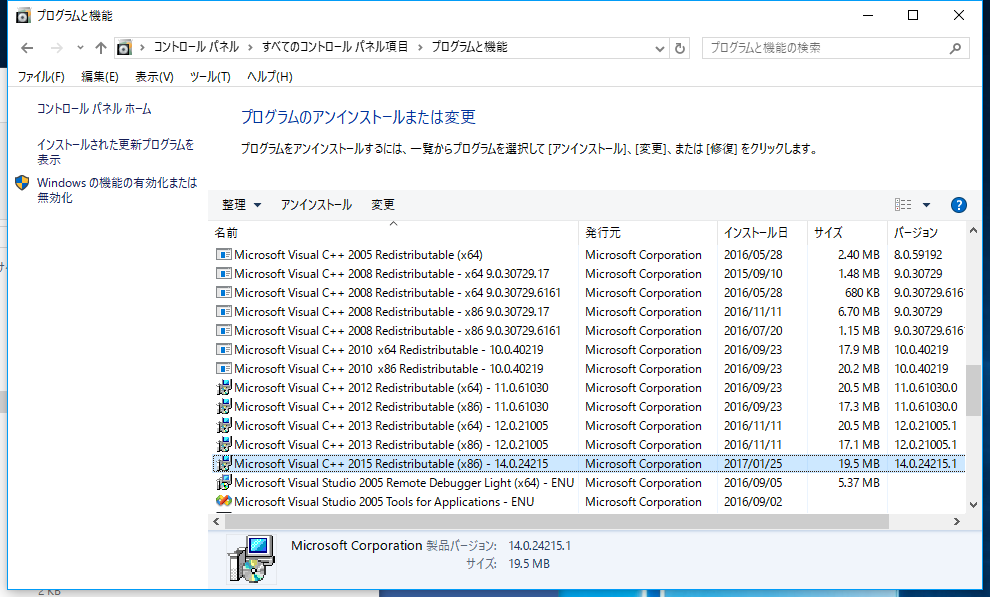
パソコンの入れ替え方法
パソコンの入れ替えの手順は以下の通りです。
1.前のパソコンのアクティベーションを解除します。
※解除方法は、こちらのQ:アクティベーションの解除方法をご確認下さい。
2.新しいパソコンにEASY DRAWをインストールします。
※インストール時には、シリアル番号をご入力下さい。
3.https://www.andor.co.jp/products/easydraw/update.html(アップデートモジュール)
からアップデートを適応します。(CDからインストール時のみ)
4.EASY DRAWを起動してアクティブ化します。